联想屏幕录制快捷键
更新时间:2024-07-04 16:05:41作者:xiaoliu
在日常工作和学习中,我们经常会需要使用屏幕录制功能来记录操作步骤或制作教程视频,而对于联想电脑用户来说,怎样使用录屏功能可能是一个比较常见的问题。幸运的是联想电脑提供了快捷键来简化录屏操作,让用户能够轻松地记录屏幕上的内容。接下来我们就来探讨一下联想电脑的录屏功能及其快捷键操作方法。
步骤如下:
1.首先在电脑上打开想要录屏的界面,并且在键盘上点击win+G 组合键。

2.在录屏界面的左上角就能够找到录屏按钮。
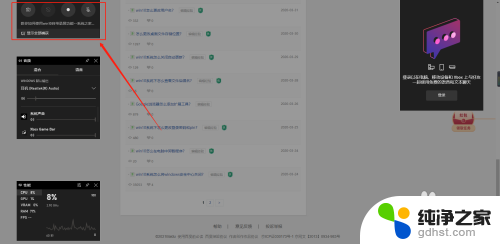
3.如果你想要录制声音点击声音按钮,然后在音频中选择你想要录制的声音。比如音乐等。
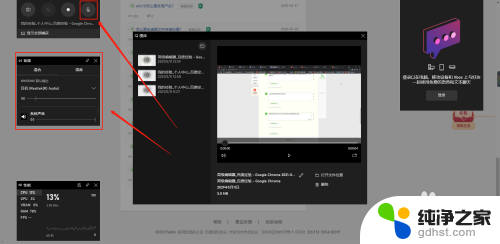
4.点击录屏按钮就能够开始录屏了。
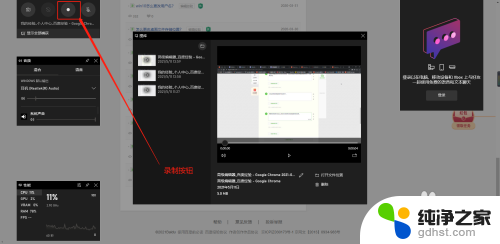
5.想要结束录屏点击右上角的结束按钮就能够结束录屏。
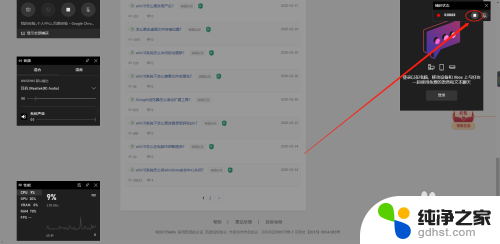
6.如果想要的找到录制的文件,可以在C:\Users\DELL\Videos\Captures文件夹下面找到自己录制的文件。

7.还可以在点击结束按钮后点击屏幕右侧弹出来的弹窗,能够看见自己录制的视频。
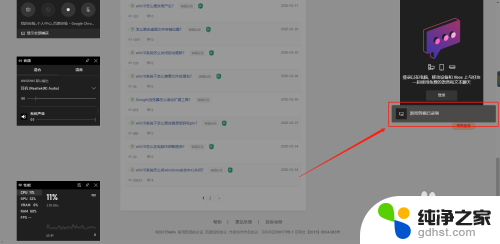
8.点击在文件夹中显示就能够找到自己录制屏幕的文件了。

以上就是关于联想屏幕录制快捷键的全部内容,如果您遇到相同的问题,可以按照小编的方法来解决。
- 上一篇: 光驱插过的电脑有记录吗
- 下一篇: 为什么微信视频对方听不到声音
联想屏幕录制快捷键相关教程
-
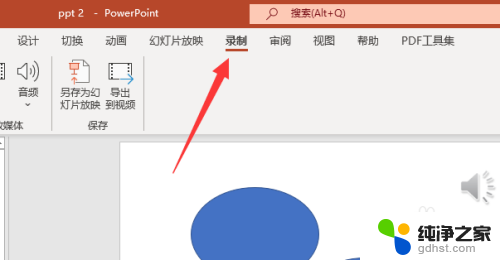 ppt屏幕录制怎么结束快捷键
ppt屏幕录制怎么结束快捷键2024-03-15
-
 联想小新快捷启动键
联想小新快捷启动键2024-05-02
-
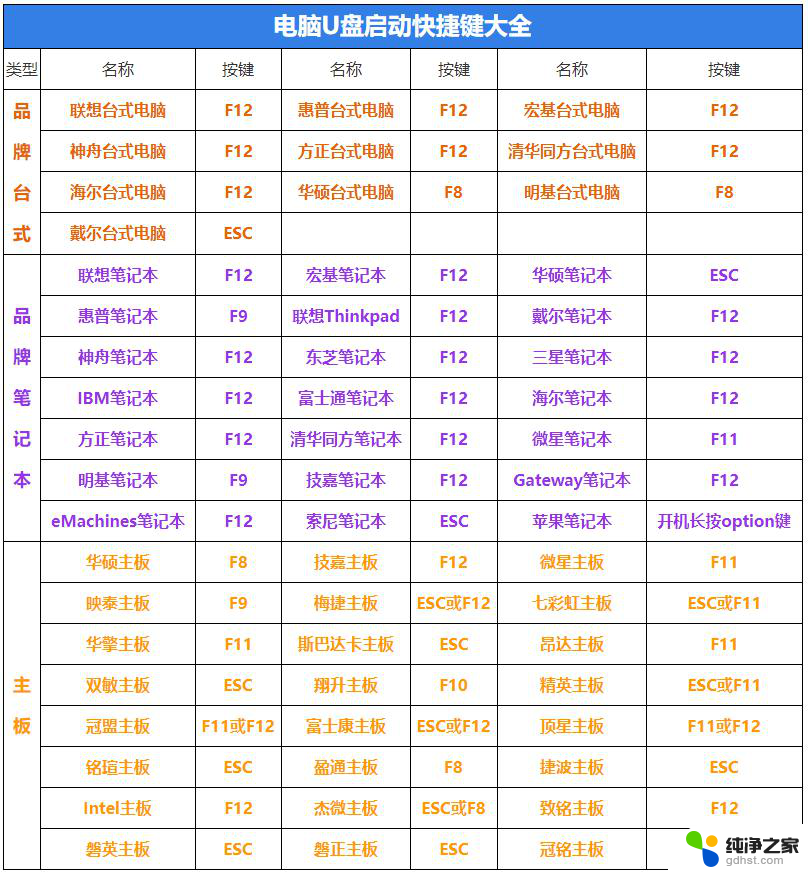 联想小新优盘启动快捷键
联想小新优盘启动快捷键2024-06-28
-
 电脑屏幕反了怎么调回快捷键
电脑屏幕反了怎么调回快捷键2023-12-30
电脑教程推荐